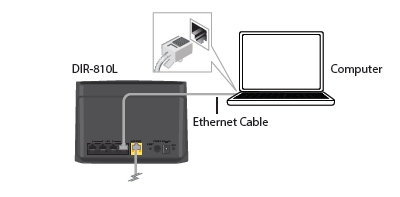Het viel me op dat bij het kiezen van een router bijna iedereen geïnteresseerd is in de straal van de wifi-netwerkdekking, zodat de muren goed "doorboord" zijn, en de snelheid van de wifi-verbinding, zelfs als er een groot aantal apparaten is aangesloten. Dat klopt, het eerste dat een router nodig heeft, is een stabiele werking, een goede snelheid en een maximale dekkingsradius. Om een draadloos netwerk door het hele huis of kantoor te hebben. Nou, zodat het niet erg duur is 🙂
Tenda F9 voldoet goed aan al deze verzoeken. Een nieuw model (op het moment van schrijven), dat, voor zover ik begrijp, pas begin 2018 massaal in de verkoop zal gaan. En onder het enorme aantal routers dat momenteel op de markt is, onderscheidt Tenda F9 zich niet alleen qua ontwerp. De kosten van dit model bedragen ongeveer $ 25. En dit is een zeer goede prijs voor een router met dergelijke kenmerken en een eenvoudige webinterface.
Ik vind het niet leuk om alle kenmerken op te sommen, je kunt ze zien op de officiële Tenda-website of in een online winkel. Laten we alleen de kenmerken van dit model bekijken:
- De maximale snelheid van het wifi-netwerk is 600 Mbps. Het zit in de 2,4 GHz-band.
- 4 niet-verwijderbare antennes, 6dB vermogen. De wifi-dekking is echt goed. Ze zijn 20% krachtiger dan de 5dB-antennes. Dat zegt de fabrikant tenminste.
- Er is Beamforming-technologie. Dit is wanneer de router het signaal niet alleen om zich heen "sproeit", maar het naar de aangesloten apparaten leidt.
- U kunt uw router bedienen via de Tenda WiFi APP. Het kan worden gedownload voor iOS en Android. Zoek in de App Store en Google Play.
- Eenvoudig bedieningspaneel. Dit geldt voor alle Tenda-apparaten.
We zullen nu een kleine recensie maken voor degenen die overwegen dit model aan te schaffen, en doorgaan met het opzetten van Tenda F9 - voor degenen die het al hebben gekocht.
Tenda F9 router review
De gehele router is gemaakt van wit plastic. Zelfs antennes. Het hoofdfrontpaneel is interessant gemaakt. Daar is het plastic reliëf, in lijnen. Zie foto:

Op de voorkant bevinden zich indicatoren en het Tenda-logo.

Ventilatiegaten aan de zijkanten en onderkant. Alle knoppen en poorten bevinden zich aan de achterkant van de router. Naast 3 LAN- en 1 WAN-poorten is er een knop om het wifi-netwerk uit te schakelen en een WPS / RST-knop. Om WPS te activeren en de router terug te zetten naar de fabrieksinstellingen.

Niet-verwijderbare antennes. Maar ze vouwen en de router kan aan de muur worden gehangen.

Het enige niet erg prettige moment is dat er iets in de antennes klapt. Als je ze aanraakt. Maar dat is het, u merkt het misschien niet eens. Of misschien repareren ze het in nieuwe batches.
We hebben uitgezocht wat voor soort router het is en hoe het eruit ziet. Het is tijd om verder te gaan met opzetten.
Tenda F9-installatie
Ik geloof dat Tenda een van de eenvoudigste webinterfaces heeft, en het proces van het snel instellen van de router is gewoon perfect. Wanneer we de router voor de eerste keer verbinden en naar de instellingen gaan. Er wordt ook een zeer gedetailleerde handleiding met screenshots meegeleverd.
Sluit de stroom aan op de router. Verbind vervolgens het internet met de WAN-poort. Als u een computer of laptop heeft, is het beter om voor configuratie verbinding te maken met de router via een kabel.

Of maak verbinding met een onbeveiligd Wi-Fi-netwerk, dat beschikbaar zal zijn nadat Tenda F9 is ingeschakeld. De naam van dit netwerk (SSID) staat aan de onderkant van de router zelf.
Wanneer uw apparaat is verbonden (via kabel of Wi-Fi) met de router, open dan een browser en ga naar de instellingen. Het is voldoende om naar het adres te gaanhttp://tendawifi.com, of 192.168.0.1.
Als deze router nog niet is geconfigureerd, zou een venster met een snelle installatiewizard moeten verschijnen. Zoals de mijne in de onderstaande schermafbeelding. Als dit niet het geval is, kunt u de fabrieksinstellingen herstellen en de instellingen opnieuw invoeren. Of stel alle parameters in de overeenkomstige secties van de webinterface in.
Om de instellingen van de Tenda F9 te resetten, moet u de "RST" -knop 10-15 seconden ingedrukt houden.

Kijk naar de indicatoren. Ze zullen u vertellen wanneer de router is gereset en u kunt de knop loslaten.
De basisinstellingen zijn: het type internetverbinding (en gegevens voor verbinding, indien nodig), de naam van het wifi-netwerk en het wachtwoord.
Belangrijk! U moet het verbindingstype en alle vereiste parameters correct aangeven. Ze worden uitgegeven door de provider. Anders kan de router geen verbinding maken met internet.
Mijn verbindingstype is bijvoorbeeld Dynamic IP. Als u bijvoorbeeld PPPoE heeft, moet u ook een gebruikersnaam en wachtwoord opgeven.
Op dezelfde plaats veranderen we de naam van het wifi-netwerk en stellen we een wachtwoord in om dit netwerk te beschermen.

Als alles goed is, moet na het klikken op de knop "Ok" het configuratiescherm verschijnen en moet de status van de internetverbinding als volgt zijn: "Verbonden. Internettoegang verkregen" (groen). Als u het instelt via Wi-Fi, moet u opnieuw verbinding maken met het netwerk met een nieuwe naam en wachtwoord.

Als de router geen verbinding met internet kan maken, moet u de parameters controleren en, indien nodig, wijzigen. Dit kan gedaan worden in het gedeelte "Internetinstellingen". Als u niet weet wat u daar moet kiezen en welke parameters u moet opgeven, kunt u deze informatie bij uw provider raadplegen.

U kunt wijzigen (het MAC-adres klonen) in het gedeelte "Beheer". Sommige ISP's binden zich op MAC-adres. En zonder deze procedure werkt internet via een router niet.
Evenzo met de Wi-Fi-netwerkinstellingen. Ze kunnen worden gewijzigd in het gedeelte "Draadloze instellingen".

Vergeet niet op de knop "Ok" te klikken om de instellingen op te slaan.
Wachtwoord van het Tenda-routeraccount
Als het internet al werkt via de router, heb je het wifi-netwerk geconfigureerd, dan raad ik je aan om het controlepaneel ook te beveiligen met een wachtwoord.
Ga naar het gedeelte "Beheer". Maak een wachtwoord en stel het in. Klik op de knop "Ok".

Als u nu de instellingen probeert in te voeren, moet u het ingestelde wachtwoord invoeren.

Probeer het niet te vergeten. Als u het vergeet, voert u een fabrieksreset uit.
Vergeet niet om uw feedback over Tenda F9 in de comments achter te laten. Deel handige tips en stel natuurlijk vragen.